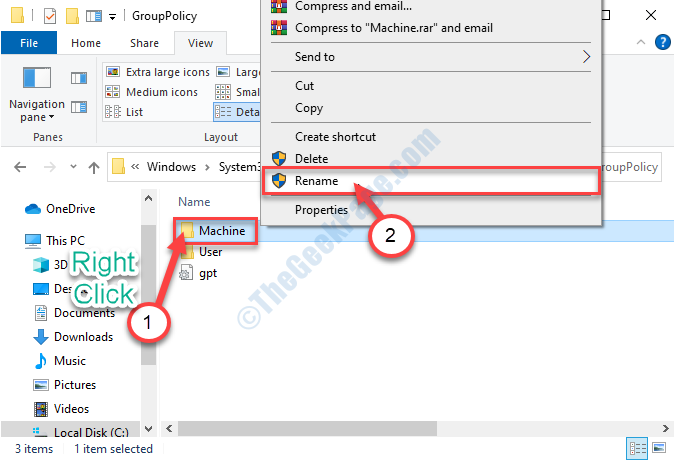- Aktualizácie systému Windows sú vynikajúcim spôsobom, prostredníctvom ktorého spoločnosť Microsoft neustále opravuje, opravuje a pridáva nové funkcie do svojich operačných systémov Windows. Navyše tieto aktualizácie niekedy prichádzajú s veľmi potrebnými vylepšeniami zabezpečenia.
- Proces aktualizácie systému Windows bohužiaľ nemusí vždy prebiehať hladko a môžu sa vyskytnúť problémy, ktoré vedú k ešte závažnejším problémom.
- Tento článok je len jedným z mnohých, ktoré sme zahrnuli do nášho vyhradené centrum pokrývajúce aktualizácie systému Windows 10, takže si ich nezabudnite uložiť na neskôr, pretože tieto problémy sú úplne bežné.
- Ďalšie skvelé príručky na riešenie problémov so všetkým, čo sa týka systému Windows 10, nájdete v našom Opraviť stránku.

- Stiahnite si Restoro PC Repair Tool dodávaný s patentovanými technológiami (patent k dispozícii tu).
- Kliknite Spustite skenovanie nájsť problémy so systémom Windows, ktoré by mohli spôsobovať problémy s počítačom.
- Kliknite Opraviť všetko opraviť problémy ovplyvňujúce bezpečnosť a výkon vášho počítača
- Restoro bol stiahnutý používateľom 0 čitateľov tento mesiac.
Chyby pri aktualizácii nie sú v histórii operačného systému Windows novinkou. Niektoré z nich sa dajú ľahko vyriešiť, zatiaľ čo iné sú celkom výzvou.
Dnes sa pokúsime vyriešiť chybu, ktorá spočíva v kóde 0x8007001F. Táto chyba úzko súvisí s zvukovými ovládačmi a bráni používateľom v aktualizácii v systéme Windows 10.
Existuje niekoľko možných riešení, ktoré sa dajú na tento problém použiť, takže postupujte podľa týchto krokov a dúfajme, že ho dokážeme vyriešiť.
Ako môžem opraviť chybu aktualizácie 0x8007001F v systéme Windows 10?
Chyba aktualizácie 0x8007001F vám môže zabrániť v inštalácii najnovších aktualizácií, čo môže byť veľkým problémom. Keď už hovoríme o problémoch s aktualizáciou, tu je niekoľko problémov, ktoré používatelia nahlásili:
-
Windows nedokázalo nainštalovať nasledujúcu aktualizáciu s chybou 0x8007001f
- Túto chybu zvyčajne spôsobujú aplikácie tretích strán. Ak sa tak stane, skúste antivírus vypnúť alebo vykonajte čisté spustenie.
-
Chyba asistenta aktualizácie Windows 10 0x8007001f
- Tento problém sa niekedy môže prejaviť v ovládačoch. Preto je dobré pred aktualizáciou systému Windows aktualizovať rozhodujúce ovládače.
-
Chyba aktualizácie Windows 7, 8.1
- Chyby aktualizácií sa môžu vyskytnúť aj v starších verziách systému Windows.
- Aj keď nepoužívate Windows 10, väčšinu našich riešení by ste mali byť schopní bez problémov použiť v starších verziách systému Windows.
1. Zakázať antivírus
Aj keď váš antivírus ponúkne ochrana pred malvérom, niekedy to môže interferovať s vaším systémom a spôsobiť chybu 0x8007001F.
Na vyriešenie problému sa odporúča zmeniť nastavenia antivírusu a deaktivovať niektoré funkcie. Ak to nepomôže, možno budete musieť dočasne deaktivovať antivírus.
V najhoršom prípade bude možno potrebné odstrániť antivírus z počítača. Mnoho používateľov uviedlo, že Norton aj McAfee môžu spôsobiť výskyt tejto chyby, takže ak používate niektorý z týchto nástrojov, nezabudnite ich odstrániť.
Pre používateľov aplikácie Norton máme vyhradený sprievodca o tom, ako ho úplne odstrániť z počítača. Existuje podobný sprievodca aj pre používateľov McAffe.
Ak používate nejaké antivírusové riešenie a chcete ho z počítača úplne odstrániť, nezabudnite sa pozrieť tento úžasný zoznam s najlepším softvérom na odinštalovanie, ktorý môžete práve teraz použiť.
Aj keď sú tieto dve aplikácie najčastejšou príčinou tejto chyby, tento problém môžu spôsobiť aj iné antivírusové nástroje, preto ich určite odstráňte.
2. Odinštalujte zvukové ovládače
Podľa používateľov sa niekedy môže na vašom počítači zobraziť chyba 0x8007001F kvôli zvukovým ovládačom. Ak sú vaše zvukové ovládače zastarané alebo poškodené, môže sa vyskytnúť táto chyba.
Ak chcete problém vyriešiť, musíte znova nainštalovať zvukové ovládače. Postupujte takto:
- Stlačte Kláves Windows + X a vyber si Správca zariadení zo zoznamu.
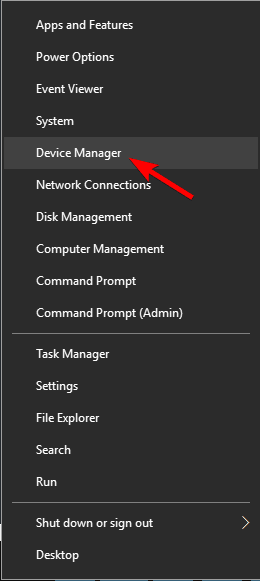
- Teraz prejdite na Ovládače zvuku, videa a hier a kliknite pravým tlačidlom myši na zvukové zariadenie.
- Vyberte si Odinštalujte zariadenie z ponuky.
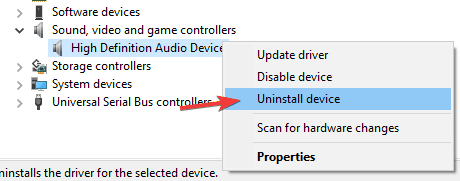
- Teraz sa zobrazí potvrdzovacie dialógové okno.
- Ak je k dispozícii, skontrolujte Odstráňte softvér ovládača pre toto zariadenie. Teraz kliknite Odinštalovať tlačidlo na odstránenie vodiča.
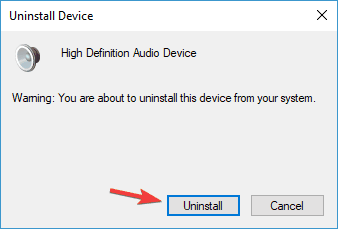
Potom by ste sa mali pokúsiť stiahnuť najnovšie ovládače zvukového zariadenia. Stačí navštíviť základná doska alebo na webovej stránke výrobcu zvukovej karty a stiahnite si najnovšie ovládače.
Po aktualizácii zvukového ovládača skontrolujte, či je problém vyriešený. Aby ste sa vyhli trvalému poškodeniu počítača stiahnutím a inštaláciou nesprávnych verzií ovládačov, dôrazne odporúčame použiť na to určený nástroj. Tento nástroj automaticky stiahne všetky zastarané ovládače do vášho počítača.
 Ovládače sú nevyhnutné pre váš počítač a všetky programy, ktoré denne používate. Ak sa chcete vyhnúť zrúteniu, zamrznutiu, chybám, oneskoreniu alebo iným problémom, budete ich musieť neustále aktualizovať.Neustála kontrola aktualizácií ovládačov je časovo náročná. Našťastie môžete použiť automatizované riešenie, ktoré bezpečne skontroluje nové aktualizácie a ľahko ich použije, a preto dôrazne odporúčame DriverFix.Podľa týchto jednoduchých krokov môžete bezpečne aktualizovať svoje ovládače:
Ovládače sú nevyhnutné pre váš počítač a všetky programy, ktoré denne používate. Ak sa chcete vyhnúť zrúteniu, zamrznutiu, chybám, oneskoreniu alebo iným problémom, budete ich musieť neustále aktualizovať.Neustála kontrola aktualizácií ovládačov je časovo náročná. Našťastie môžete použiť automatizované riešenie, ktoré bezpečne skontroluje nové aktualizácie a ľahko ich použije, a preto dôrazne odporúčame DriverFix.Podľa týchto jednoduchých krokov môžete bezpečne aktualizovať svoje ovládače:
- Stiahnite a nainštalujte DriverFix.
- Spustite aplikáciu.
- Počkajte, kým DriverFix zistí všetky vaše chybné ovládače.
- Softvér vám teraz zobrazí všetky ovládače, ktoré majú problémy, a stačí vybrať tie, ktoré sa vám páčili opravené.
- Počkajte, kým DriverFix stiahne a nainštaluje najnovšie ovládače.
- Reštart aby sa zmeny prejavili.

DriverFix
Ovládače už nebudú spôsobovať problémy, ak si dnes stiahnete a použijete tento výkonný softvér.
Navštíviť webovú stránku
Zrieknutie sa zodpovednosti: tento program je potrebné inovovať z bezplatnej verzie, aby bolo možné vykonať niektoré konkrétne akcie.
3. Reštartujte službu Windows Update
- Stlačte Windows Key + R a vstúpte services.msc.
- Teraz stlačte Zadajte alebo klikni Ok.
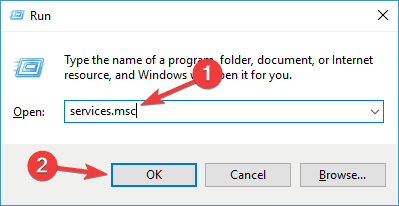
- V zozname Služby vyhľadajte výraz aktualizácia systému Windows.
- Kliknite pravým tlačidlom myši a otvorte Vlastnosti.
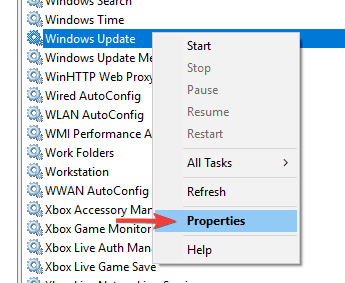
- Teraz si vyberte Zakázané ako Typ spustenia.
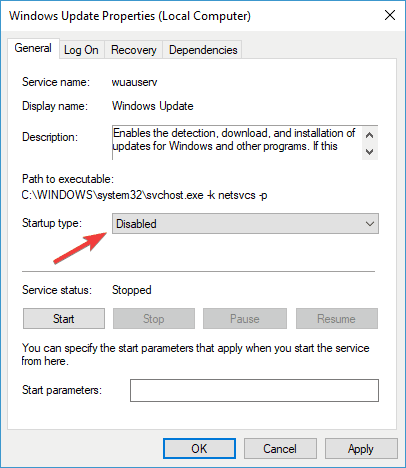
- Uložte zmeny a reštartujte počítač.
- Znova skontrolujte Služby a uistite sa, že je služba Windows Update zakázaná.
- Prejdite na C: Windows a nájdi Distribúcia softvéru priečinok.
- Premenujte priečinok na Distribúcia softvéru. STARÉ (môžete ho tiež vymazať, ale prečo zbytočne riskovať).
- Znova prejdite na Služby a vyhľadajte web Windows Update a v časti Vlastnosti vykonajte zmeny Typ spustenia od Zakázané do Manuálny.
- Ísť do Štart a otvorte Nastavenia na ľavej strane.
- Otvorte Aktualizácia a zabezpečenie a vyhľadajte aktualizácie.
Aktualizačná služba môže byť vinníkom rôznych problémov s aktualizáciami. Ďalej je známe, že spôsobuje vysoké využitie procesora pri niektorých príležitostiach bez zjavného dôvodu.
Spustením skenovania systému odhalíte potenciálne chyby

Stiahnite si Restoro
Nástroj na opravu PC

Kliknite Spustite skenovanie nájsť problémy so systémom Windows.

Kliknite Opraviť všetko opraviť problémy s patentovanými technológiami.
Spustite program PC Scan s nástrojom Restoro Repair Tool a vyhľadajte chyby, ktoré spôsobujú problémy so zabezpečením a spomalenia. Po dokončení skenovania proces opravy nahradí poškodené súbory novými súbormi a komponentmi systému Windows.
Napriek tomu vám ukážeme možné riešenie, ktoré je možné použiť pri väčšine chýb aktualizácie. A ten, ktorému sa momentálne venujeme, nie je výnimkou.
Majte na pamäti, že budete potrebovať administratívny prístup za účelom zmeny / zmazania systémových priečinkov. Tento postup sa ukázal ako platné riešenie pre viac chýb aktualizácie. Ak však problém pretrváva, prejdite na ďalšie riešenie.
Ďalšie informácie o tom, ako odstrániť priečinok Distribúcia softvéru, nájdete tu vyhradený sprievodca. Existuje podobný článok o premenovaní priečinka Distribúcia softvéru.
4. Vykonajte kontrolu SFC a DISM
- Stlačte Kláves Windows + X otvorte ponuku Win + X.
- Teraz vyberte Príkazový riadok (Správca) zo zoznamu.
- Môžete tiež použiť PowerShell (Správca) ak Príkazový riadok nie je k dispozícii.
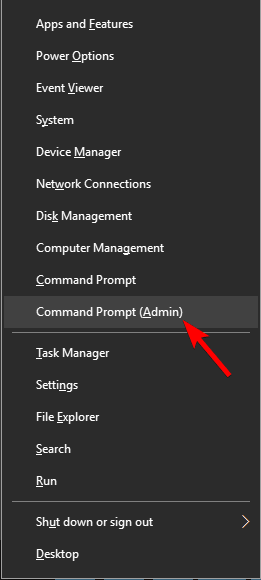
- Kedy Príkazový riadok otvára, beží sfc / scannow príkaz.
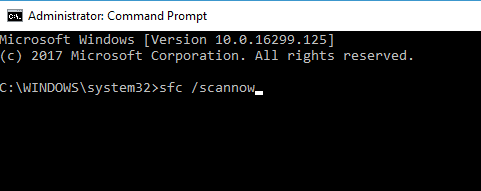
- Teraz sa spustí skenovanie SFC. Toto skenovanie môže trvať až 15 minút, takže doň nezasahujte.
Niekedy sa chyba 0x8007001F môže zobraziť z dôvodu poškodené systémové súbory. Ak je to tak, odporúčame vykonať SFC skenovanie a opravte svoje súbory.
Po dokončení skenovania SFC skontrolujte, či je problém vyriešený. Ak máte problémy s prístupom k príkazovému riadku ako správca, mali by ste sa na ne pozrieť bližšie tejto príručky.
Poruchy aktualizácie systému úzko súvisia s poškodením súborov. Konkrétne v dôsledku malvérových infekcií môžu byť niektoré systémové súbory poškodené alebo umiestnené do karantény.
Z tohto dôvodu možno DISM (Deployment Image Servicing and Management) použiť na skenovanie a vyriešenie tohto problému opravou poškodených súborov.
- Kliknite pravým tlačidlom myši na Štart a spustiť Príkazový riadok (Správca).
- Zadajte nasledujúci príkaz:
- DISM.exe / Online / Čistiaci obraz / Obnoviť zdravie
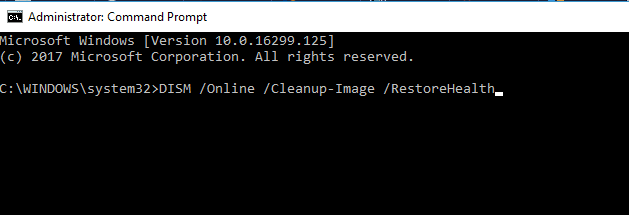
- DISM.exe / Online / Čistiaci obraz / Obnoviť zdravie
- Ak má služba problémy s pripojením k službe Update, môžete použiť systémovú jednotku USB / DVD. Stačí vložiť médium a napísať nasledujúci príkaz:
- DISM.exe / Online / Cleanup-Image / RestoreHealth / Zdroj: C: Váš zdroj opráv Windows / LimitAccess
- Uistite sa, že ste cestu k zdroju opráv nahradili vlastnou.
5. Vykonajte čisté zavedenie
- Stlačte Windows Key + R a vstúpte msconfig.
- Stlačte Zadajte alebo klikni Ok.
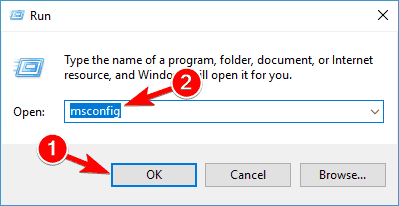
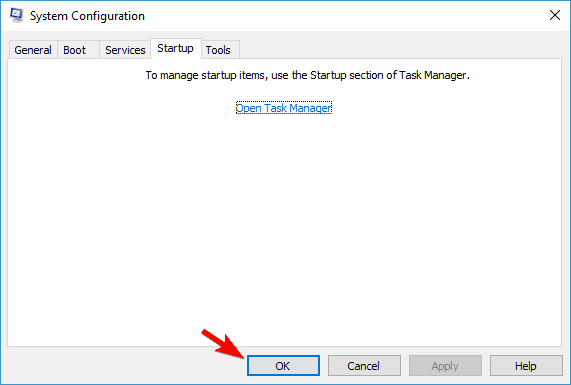
- Konfigurácia systému Teraz sa zobrazí okno.
- Ísť do Služby kartu a potom začiarknite políčko Skryť všetky služby spoločnosti Microsoft.
- Teraz kliknite Zakázať všetky tlačidlo.

- Ísť do Začiatok kartu a kliknite na Otvorené Správca úloh.
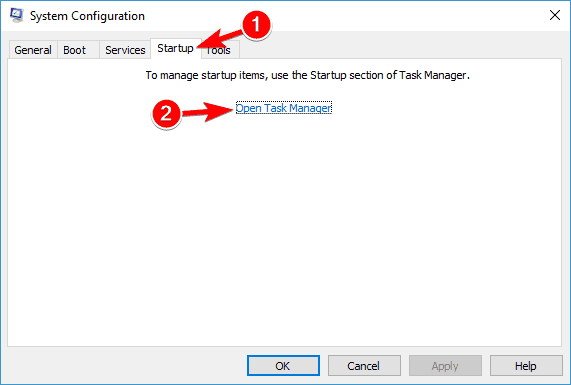
- Zoznam spúšťacích aplikácií sa teraz zobrazí v priečinku Správca úloh.
- Pravým tlačidlom myši kliknite na prvú položku v zozname a vyberte Zakázať z ponuky.
- Teraz tieto kroky opakujte pre všetky položky po spustení v zozname.
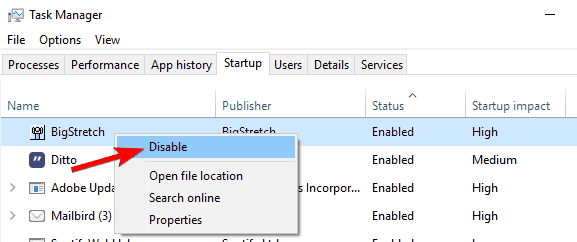
- Vráťte sa do Konfigurácia systému okno a kliknite na Podať žiadosť a Ok na uloženie zmien.
- Reštartujte počítač.
Podľa používateľov môžu aplikácie tretích strán niekedy zasahovať do vášho systému, čo môže viesť k tejto chybe. Možno však budete môcť problém vyriešiť jednoduchým vykonaním čistého spustenia.
Po reštartovaní počítača sa deaktivujú všetky spúšťacie aplikácie a služby, aby sa zabezpečilo, že aplikácie tretích strán nebudú zasahovať do procesu aktualizácie. Po vypnutí všetkých týchto služieb by ste mali byť schopní inovovať bez akýchkoľvek problémov.
Ak chcete vedieť, ako pridať alebo odstrániť spúšťacie aplikácie v systéme Windows 10, pozrite si totojednoduchý sprievodca.
6. Vytvorte nový používateľský účet
- Stlačte Windows Key + I otvoriť Aplikácia Nastavenia.
- Keď nastavenie aplikácia sa otvorí, prejdite na ikonu Účty oddiel.
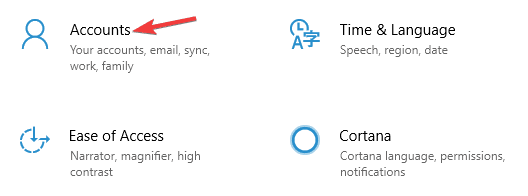
- Na ľavom paneli vyberte možnosť Rodina a ďalší ľudia.
- Na pravej table vyberte Pridajte do tohto počítača niekoho iného.
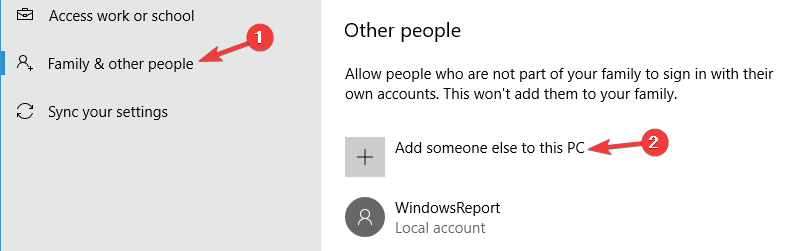
- Teraz vyberte Nemám prihlasovacie údaje tejto osoby.
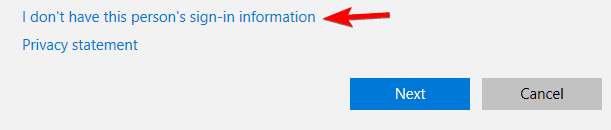
- Zobrazí sa výzva na vytvorenie Konto Microsoft.
- Vyberte Pridajte používateľa bez účtu Microsoft.
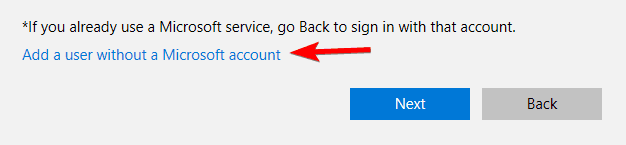
- Teraz zadajte požadované meno používateľa a kliknite na tlačidlo Ďalšie.
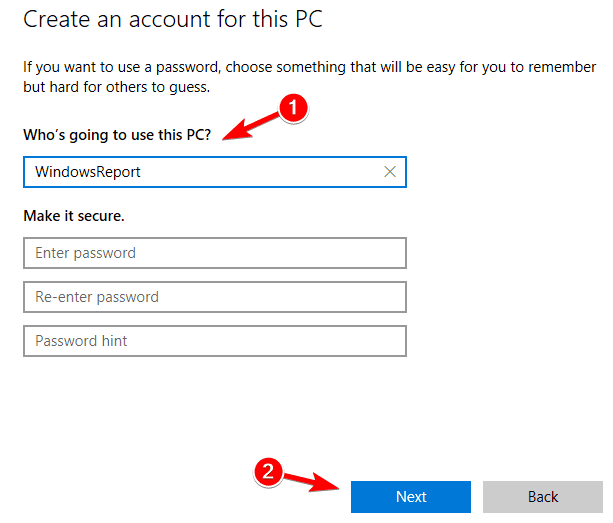
Ak máte problémy s aktualizáciou z dôvodu chyby 0x8007001F, problémom môže byť poškodený používateľský účet. Je však možné, že tento problém obídete jednoduchým vytvorením nového používateľského účtu.
Po vytvorení nového účtu naň prepnite a skontrolujte, či je problém vyriešený. Ak sa vám nedarí otvoriť aplikáciu Nastavenia, pozrite sa na ňu tento článok na vyriešenie problému.
7. Vykonajte miestnu aktualizáciu
- Stiahnuť ▼ Nástroj na tvorbu médií a spustite ho na počítači.
- Vyberte Inovujte tento počítač teraz.
- Počkajte, kým aplikácia pripraví váš systém.
- Teraz vyberte Stiahnutie a inštalácia aktualizácií (odporúčané) a kliknite Ďalšie.
- Postupujte podľa pokynov na obrazovke, kým sa nedostanete k Pripravené na inštaláciu obrazovka. Teraz vyberte Zmeňte, čo sa má ponechať.
- Vyberte Uchovávajte osobné súbory a aplikácie a kliknite Ďalšie.
- Dokončite nastavenie podľa pokynov na obrazovke.
Ak nemôžete nainštalovať Windows Update z dôvodu chyby 0x8007001F, možno budete chcieť vyskúšať vykonať miestnu aktualizáciu. Týmto spôsobom prinútite Windows 10 aktualizovať na najnovšiu verziu.
Po dokončení procesu budete mať nainštalovanú najnovšiu verziu systému Windows a všetky vaše súbory a aplikácie sa zachovajú.
To by to malo zabaliť. Vaša chyba by mala byť vyriešená, ak ste dôsledne postupovali podľa týchto pokynov. Ak máte nejaké otázky alebo ďalšie riešenia, informujte nás v sekcii komentárov.
Ďalšie zástupné riešenia služby Windows Update a ďalšie informácie nájdete v našom aktualizácia systému Windows stredisko.
 Stále máte problémy?Opravte ich pomocou tohto nástroja:
Stále máte problémy?Opravte ich pomocou tohto nástroja:
- Stiahnite si tento nástroj na opravu PC hodnotené Skvelé na TrustPilot.com (sťahovanie sa začína na tejto stránke).
- Kliknite Spustite skenovanie nájsť problémy so systémom Windows, ktoré by mohli spôsobovať problémy s počítačom.
- Kliknite Opraviť všetko opraviť problémy s patentovanými technológiami (Exkluzívna zľava pre našich čitateľov).
Restoro bol stiahnutý používateľom 0 čitateľov tento mesiac.
často kladené otázky
Najrýchlejší spôsob, ako vykonať aktualizácie systému Windows, je prostredníctvom ponuky Windows Update. Ak máte problémy s touto funkciou, obráťte sa na to podrobný článok.
Ak si chcete stiahnuť iba niektoré aktualizácie systému Windows, musíte prejsť na webovú lokalitu Windows Update Catalog a jednoducho zadať názov hľadanej KB.
Najrýchlejším spôsobom, ako opraviť chybu aktualizácie systému Windows, je použitie súboru Poradca pri riešení problémov so službou Windows Update.